win7精简版系统比较纯净,而且体积比较小,对于电脑磁盘空间比较小的网友来说非常友好。有网友想了解怎么下载安装win7精简版系统,下面就教下大家win7精简版下载安装教程。
工具/原料:
系统版本:windows7系统
品牌型号:笔记本/台式电脑
软件版本:咔咔装机一键重装系统
方法/步骤:
1、首先自行网上查找并下载好想要的win7精简版系统镜像解压到电脑非系统盘上,接着搜索并下载安装咔咔装机一键重装系统软件并打开,单击[备份还原]。安装之前注意备份好系统盘上面重要的数据。

2、然后选择“自定义还原”,选择需要安装的win7精简版系统镜像,点击下一步。
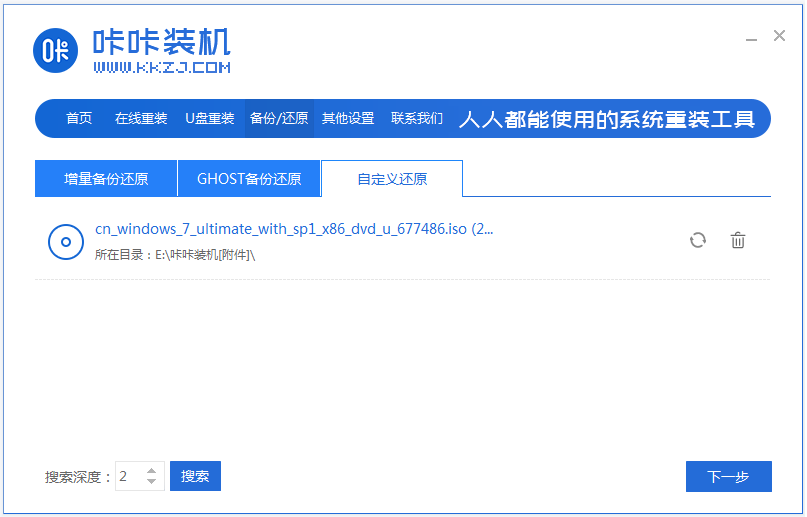
3、等待软件检测下载win7系统,选择后单击[还原]按钮。
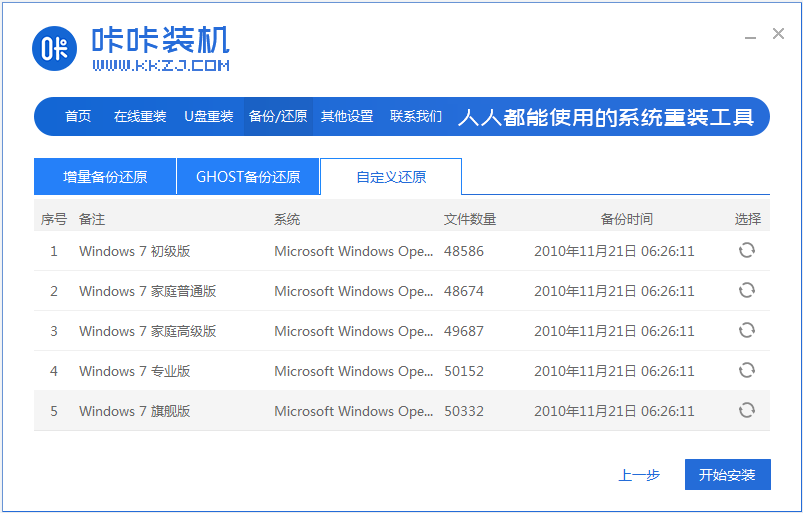
4、部署还原过程完成后,单击立即重启。

5、接着选择kaka-pe系统进入

6、进入pe系统后,软件开始安装win7精简版系统,并在安装成功后自动重新启动计算机。

7、等待重启进入到新的win7系统界面就是安装成功啦。

注意事项:安装系统之前,注意备份保存好电脑系统的重要资料,避免丢失。
总结:
自行下载win7精简版系统镜像后,安装咔咔装机一键重装系统工具打开;
点击备份还原,将识别到的win7系统镜像进行还原;
等待软件自行重启进入pe系统;
在pe系统内软件自动安装成功后重启电脑;
重启电脑后进入新的win7系统桌面即可正常使用。
Copyright ©2018-2023 www.958358.com 粤ICP备19111771号-7 增值电信业务经营许可证 粤B2-20231006